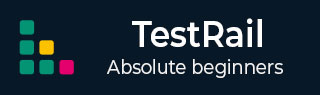
- TestRail 教程
- TestRail - 主页
- TestRail - 简介
- TestRail - 特点
- TestRail - 免费试用
- 登录
- TestRail - 仪表板
- TestRail - 邀请用户
- TestRail - 添加项目
- TestRail - 测试用例 - 部分
- TestRail - 测试用例 - 案例
- TestRail - 导入测试用例 - CSV
- TestRail - 导入测试用例 - XML
- TestRail - 导出测试用例
- TestRail - 测试运行
- TestRail - 重新运行
- TestRail - 自定义表
- TestRail - 复制/移动测试用例
- TestRail - 里程碑
- TestRail - 测试计划和配置
- TestRail - 待办事项和通知
- TestRail - 报告
- 跟踪进度和活动
- TestRail - 添加多个测试结果
- TestRail - 高级搜索选项
- TestRail - 优化打印
- TestRail - 快捷键和热键
- TestRail 有用资源
- TestRail - 快速指南
- TestRail - 有用的资源
- TestRail - 讨论
TestRail - 测试用例
测试用例由描述、测试的先决条件、测试步骤列表和预期结果组成。测试用例确认特定功能、记录任务、验证项目工件并可由测试人员验证。
在测试用例选项卡中,测试用例被组织在不同的部分和子部分下,以便有效维护。添加该部分(在前一章中讨论)后,现在需要添加测试用例 - 此选项卡的主要目标。
添加测试用例
应执行以下步骤来添加案例
转到“测试用例”选项卡,然后单击位于两个位置的“添加用例”链接,如下面的屏幕截图所示

它打开添加测试用例表单,用户在其中输入标题。
部分、类型、模板和优先级是必填字段,默认情况下处于选中状态。
用户可以根据需求和位置进行更改以添加测试用例。
用户输入前提条件、步骤和预期结果,如下图所示

输入预期结果,然后单击“添加测试用例”按钮,如下图所示

将显示添加测试用例的成功消息以及“添加另一个”链接。
当用户单击添加另一个链接时,它会打开添加测试用例表单。
以下屏幕截图显示测试用例添加成功的消息
编辑测试用例
编辑测试用例时应遵循以下步骤
单击测试用例名称可打开详细信息。
单击右上角的编辑按钮,如下图所示

当将光标放在测试用例名称上时,用户可以单击铅笔图标进行编辑。它将以编辑格式打开测试用例详细信息,如下所示

编辑后,单击“保存更改”按钮。
添加表
TestRail 支持将表格内容添加到文本框中,例如步骤、前提条件、步骤和预期结果。
要将表格添加到文本框中,请单击文本框右上角的表格图标,如下图所示

它将打开“添加表”弹出窗口,用户可以在其中设计表模板。右侧 + 按钮将添加下一列,而向下 + 符号将添加新行。
单击添加表按钮将模板添加到文本框中,如下所示

表格模板被添加到文本框中,并且使用可以更改数据,如下面的屏幕截图所示

添加图片
TestRail 支持将表格内容添加到文本框中,例如步骤、前提条件、步骤和预期结果。这对于显示附加详细信息作为测试步骤或预期结果的一部分非常有用
要将表格添加到文本框中,请单击文本框右上角的表格图标,如下图所示

将显示一个弹出窗口,用户可以在其中使用ALT+PrntScr截取屏幕截图,然后按 CTRL + V 直接粘贴。用户不需要使用任何文字或绘画文档。这些步骤可以直接在弹出窗口中完成。
通过单击删除链接,图像将被删除。
通过单击“添加图像”按钮,图像将添加到文本框中。
以下屏幕截图显示了如何添加图像

用户可以看到附件的路径如下

单击保存更改。
当用户查看测试用例的详细信息时,可以查看添加的表格和图像。
以下屏幕截图显示了测试用例中添加的表格和图像
